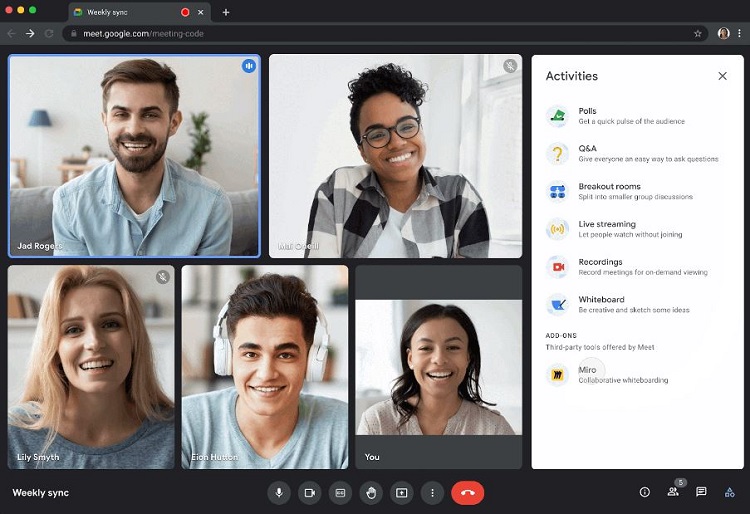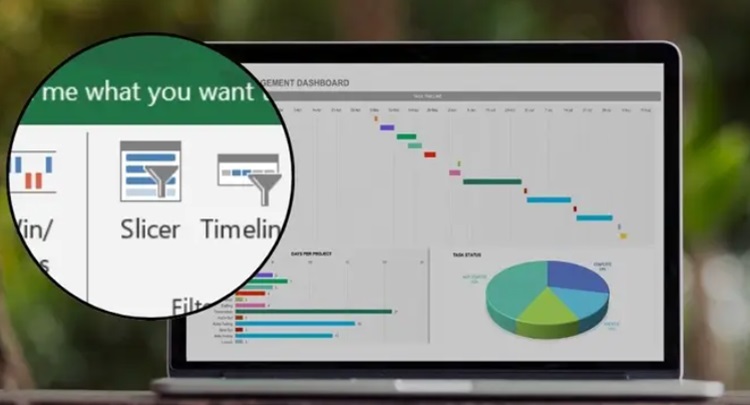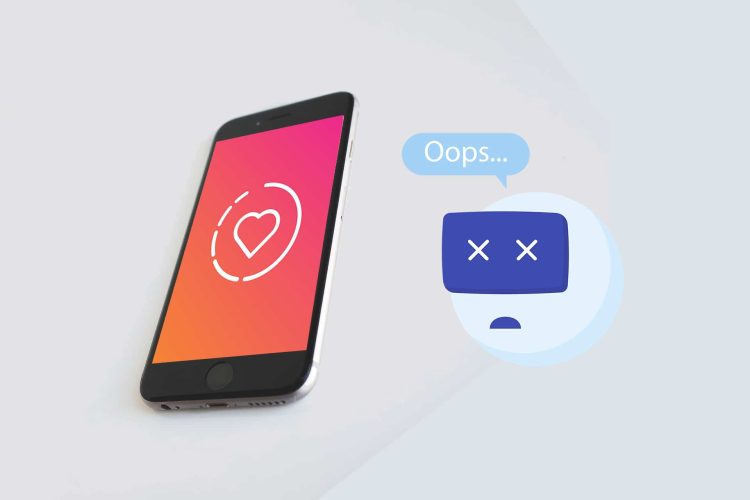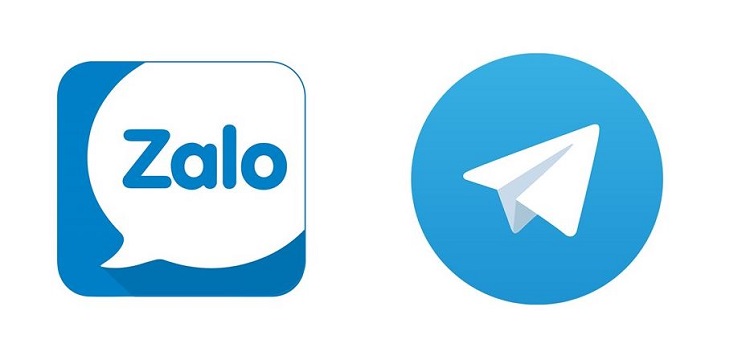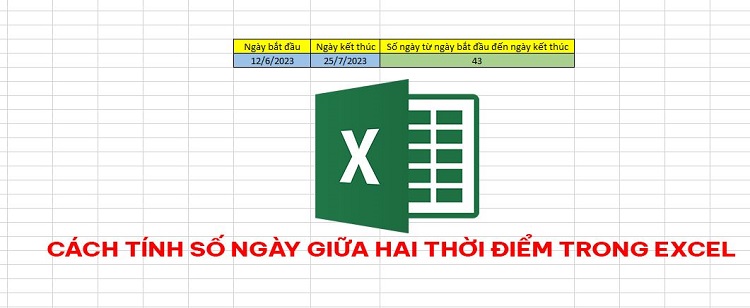Cách viết chữ Hiragana lên trên Kanji trong Word cực hay
Blog Chăm Chỉ đã hướng dẫn cho bạn cách viết chữ Hiragana lên trên Kanji trong Word. Nếu bạn gặp khó khăn khi nhìn chữ Kanji nhưng không biết phiên âm Hiragana thì tham khảo ngay nhé!
Thông thường khi soạn thảo văn bản bằng tiếng Nhật thì sẽ dùng chữ Kanji. Thế nhưng thực tế là có nhiều người nhìn chữ Kanji nhưng lại không biết phiên âm sang Hiragana. Chính vì vậy mà Word đã hỗ trợ tính năng hiển thị phiên âm Hiragana lên trên Kanji. Nếu bạn chưa biết cách viết chữ Hiragana lên trên Kanji trong Word thì xin mời bạn đến với những nội dung sau đây.

Cách viết chữ Hiragana lên trên Kanji trong Word cực kỳ đơn giản mà bạn chưa biết
Nội dung
Vấn đề chung được nhiều người học tiếng Nhật quan tâm là làm sao viết phiên âm tiếng Nhật trong Word. Và cụ thể thì để có thể viết chữ Hiragana lên trên Kanji trong Word. Chúng ta sẽ cần đến sự hỗ trợ của tính năng Phonetic Guide.
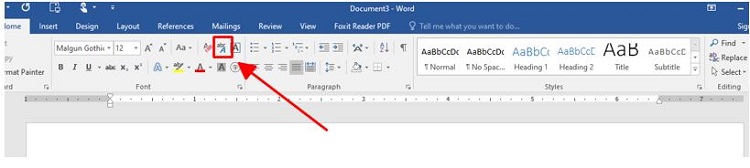
Thường thì tính năng này sẽ mặc định xuất hiện trong phần mềm Word của mọi người. Nhưng nếu bạn không tìm thấy nó thì hãy thử các bước sau.
- B1: Mở phần mềm Word lên rồi chọn vào mục File và chọn tiếp vào phần Options.
- B2: Trong phần Word options, bạn hãy chọn vào thẻ language để chọn ngôn ngữ. Tiếp theo hãy chọn vào mục “Add additional editing languages”. Bạn tìm và chọn vào mục Japanese rồi click chọn Add và cuối cùng là chọn OK để lưu lại cài đặt.
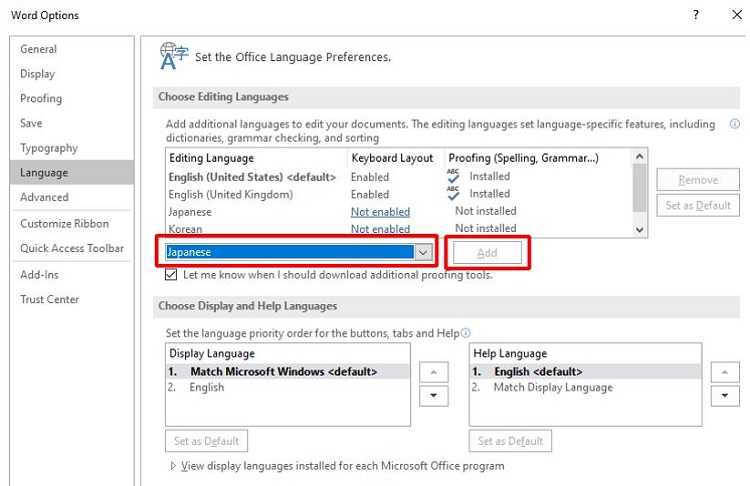
Sau khi thiết lập xong các bước ở trên, bạn tắt và khởi động lại phần mềm Word trên máy tính của mình.
Các bước hiển thị Furigana cho chữ Kanji trong Word khi soạn thảo bằng tiếng Nhật
Sau khi hoàn thành các bước ở trên, phần mềm Word của bạn sẽ xuất hiện tính năng Phonetic Guide. Bây giờ sẽ là các bước để bạn có thể dùng tính năng này để viết phiên âm Hiragana lên trên Kanji.
- B1: Bạn hãy bôi đen một đoạn ngắn văn bản mà mình cần tạo ra phiên âm.
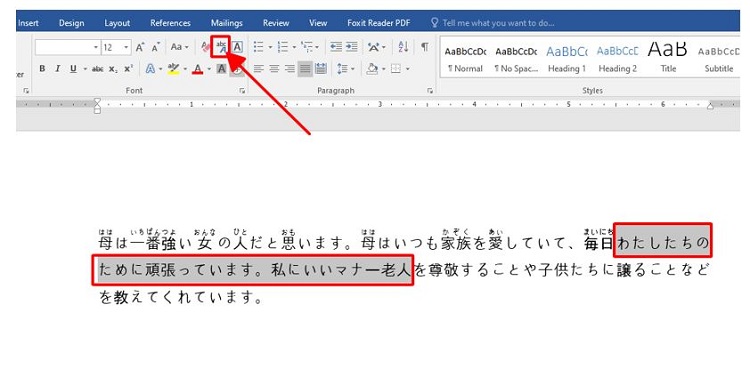
- B2: Click chọn vào tính năng Phonetic Guide và đợi hệ thống làm việc. Sau khoảng vài giây thì kết quả sẽ xuất hiện trong ô Ruby text như trong hình mô tả. Lúc này những chữ có phiên âm Hiragana sẽ hiện ra. Cuối cùng bạn hãy nhấn chọn vào mục OK để hiển thị kết quả trên màn hình.
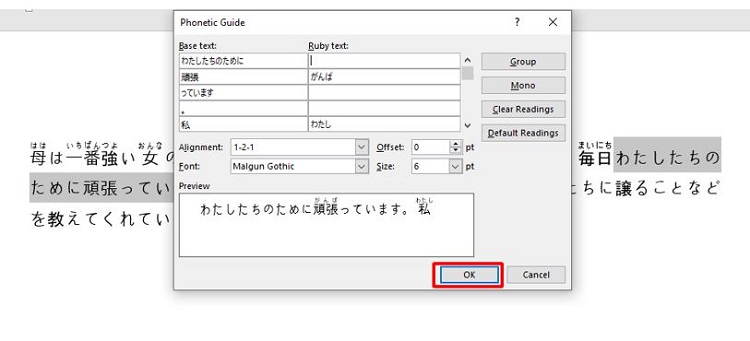
Sau khi kết quả xuất hiện thì bạn có thể thấy phần phiên âm sẽ được viết trên đầu dòng chữ Kanji. Và với điều này thì bạn có thể đọc được phiên âm Kanji một cách nhanh chóng.
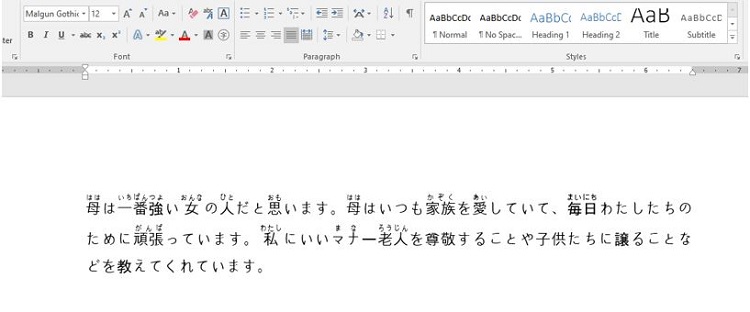
Lưu ý khi viết chữ Hiragana lên trên Kanji trong Word
Ở trên, mình đã hướng dẫn chi tiết cho bạn quá trình viết phiên âm cho Kanji trong phần mềm Word. Quá trình này thì thực sự không phải quá khó. Tuy nhiên có một vấn đề mà mình cần lưu ý ở đây.
Đó chính là khi bạn nhập nội dung tiếng Nhật vào phần mềm Word. Lúc này phần mềm có thể nhận định sai ngôn ngữ. Cụ thể thì như trong ví dụ khi mà mình copy một đoạn văn bản tiếng Nhật vào phần mềm Word. Hệ thống lại nhầm lẫn nội dung sang tiếng Hàn Quốc. Chính vì vậy mà mình đã không thể dùng Phonetic Guide để tạo ra phiên âm cho chữ Kanji.
Để khắc phục tình trạng này khi sử dụng Word để soạn thảo tiếng Nhật thì cũng khá đơn giản. Bạn hãy click chọn vào phần ngôn ngữ ở phía dưới màn hình như ảnh mô tả. Sau đó tìm và chọn Japanese rồi click chọn ok là được.
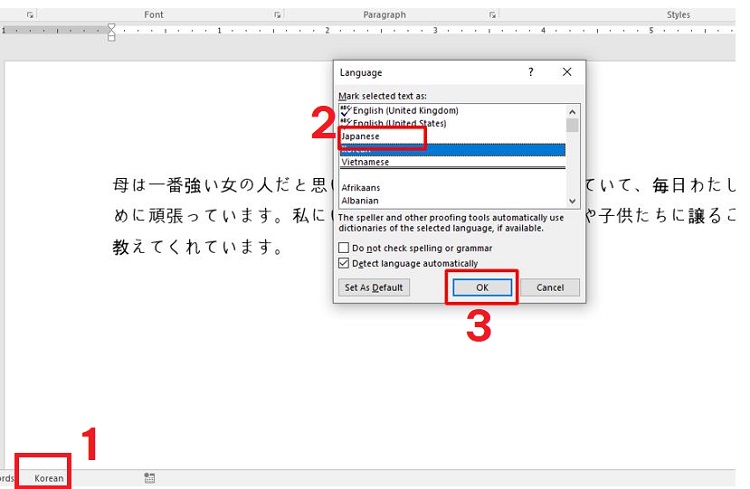
Trên đây là cách viết chữ Hiragana lên trên Kanji trong Word mà mình muốn hướng dẫn cho bạn. Mình tin chắc với cách này thì việc viết phiên âm Hiragana lên trên Kanji sẽ không còn làm khó bạn được nữa.
THEO DÕI THÊM
- Chia sẻ cách fix lỗi error bookmark not defined trong Word
- Cách Xóa Đường Kẻ Cuối Trang Trong Word Nhanh Lẹ, Đơn Giản